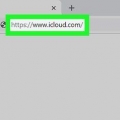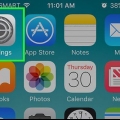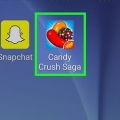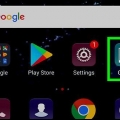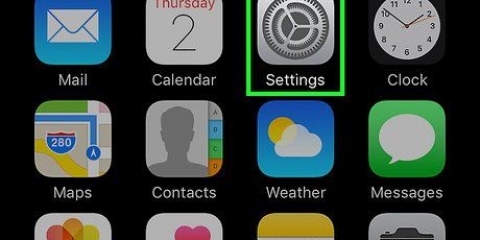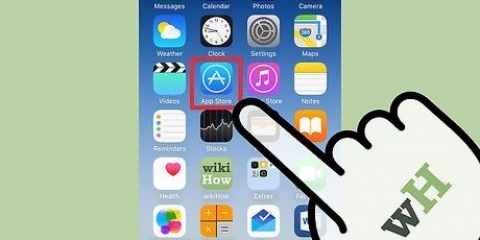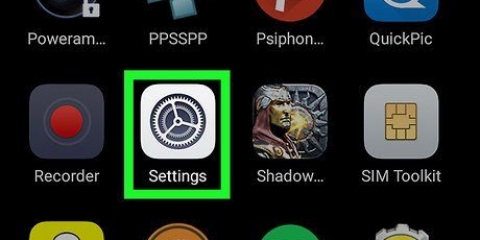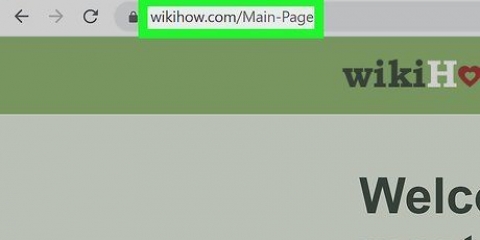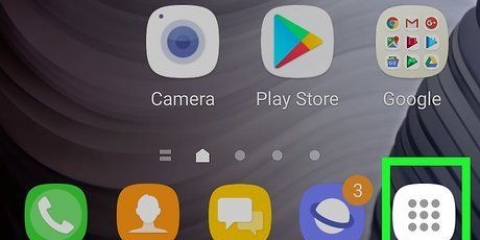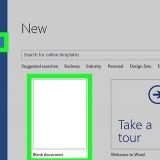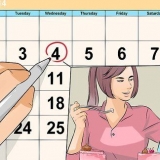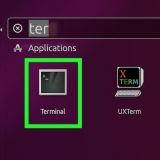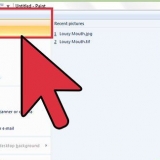La parte inferiore delle informazioni riguarda iCloud. I download da iCloud non vengono salvati direttamente sul tuo iPhone. 
Poiché non esiste una cartella "Download" per un iPhone, tutti i download (ad es. documenti) vengono calcolati nella dimensione dell`app corrispondente (ad es. gli allegati in Messaggi vengono aggiunti allo spazio occupato da Messaggi). 

Potrebbe essere necessario toccare prima nell`angolo in basso a sinistra dello schermo Biblioteca toccare. 
Playlist Artisti Album numeri 





Puoi anche fare clic Non su questo telefono tocca nella parte superiore di questa pagina per visualizzare le app che non sono sul telefono che hai acquistato (o scaricato in precedenza).
Visualizzazione dei download su un iphone
Contenuto
Questo articolo spiega come visualizzare l`utilizzo dello spazio di archiviazione del tuo iPhone e la musica e le app scaricate sul tuo iPhone.
Passi
Parte 1 di 3: Visualizzazione dell`utilizzo dello spazio di archiviazione

1. Apri le impostazioni del tuo iPhone. Questa è l`icona a forma di ingranaggio grigia nella schermata iniziale.

2. Tocca Generale. Si trova nella parte superiore della pagina Impostazioni.

3. Tocca Memoria & Utilizzo di iCloud. Troverai questa opzione nella parte inferiore dello schermo, se lo desideri Generale si apre.

4. Tocca Gestione archiviazione in "Archiviazione". Questo è il primo Gestione dell`archiviazione-opzione sulla pagina.

5. Sfoglia le informazioni salvate. Qui puoi vedere un elenco di tutte le app attualmente sul tuo telefono. Sul lato destro di ogni app, puoi vedere la quantità di spazio che occupa (ad es. 1 GB o 500 MB).
Parte 2 di 3: Visualizzazione della musica scaricata

1. Apri la musica dal tuo iPhone. È l`icona della nota musicale multicolore su sfondo bianco.

2. Tocca Musica scaricata. Si trova sopra l`intestazione "Aggiunti di recente" nella pagina della libreria.

3. Tocca un`opzione musicale. Questi includono quanto segue:

4. Scorri verso il basso per sfogliare la musica scaricata. Tutta la musica attualmente presente sul disco rigido del tuo iPhone verrà elencata qui.
Parte 3 di 3: Visualizzazione delle app scaricate

1. Apri l`App Store del tuo iPhone. È la `A` bianca su sfondo azzurro.

2. Tocca Aggiornamenti. Questa opzione si trova nell`angolo inferiore destro dello schermo.

3. Tocca Acquistato. Questo è nella parte superiore dello schermo.

4. Tocca I miei acquisti.

5. Visualizza le app scaricate. Qualsiasi app con APRIRE a destra si trova attualmente sul tuo telefono, mentre le app con una nuvola e una freccia rivolta verso il basso accanto sono app scaricate in precedenza che non hai più sul telefono.
Consigli
- Non esiste una cartella "Download" ufficiale sul tuo iPhone.
Articoli sull'argomento "Visualizzazione dei download su un iphone"
Condividi sui social network:
Popolare